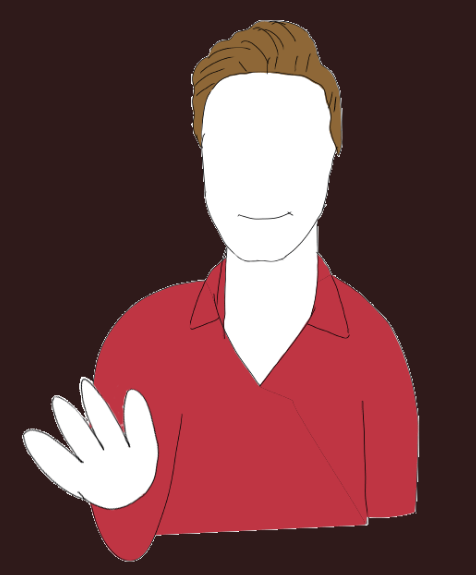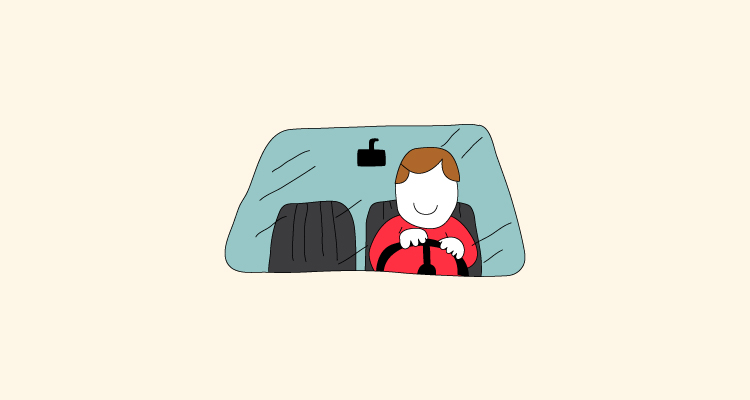El Chromecast es un pequeño dispositivo, ideal para convertir una televisión en Smart TV, o para darle más funcionalidades.
¿Qué te permitirá hacer? Proyectar la pantalla de tu ordenador o móvil en la televisión, además de aprovechar las múltiples apps que funcionan con Chromecast, como Netflix, Prime Video, Diney+ o MAX entre otras.
Siendo muy económico y respaldado por el poder de Google, sin duda es una de las mejores compras que puedes hacer.
¡Apunta! Aquí vienen todos los trucos para configurar el Chromecast e instalarlo en tu televisión.
Qué necesitas para configurar tu Chromecast
Antes de empezar, asegúrate de que tienes lo siguiente:
- Un Chromecast, obviamente.
- Una televisión a la que conectar el Chromecast a través de un puerto HDMI.
- Un móvil, que puede ser Android o iPhone. También puedes hacerlo con una tablet.
- La aplicación Google Home, que deberás instalar en el móvil que vas a usar para configurar el Chromecast. Puedes descargar la app gratis para Android y para iOS.
- Una conexión WiFi. Es importante asegurarse de que estamos conectados con el móvil a la misma WiFi a la que estará conectado el Chromecast y que es una conexión estable.
¿Lo tienes todo listo? ¡Ya podemos empezar!
Configurar el Chromecast: como conectarlo al WiFi y a la TV
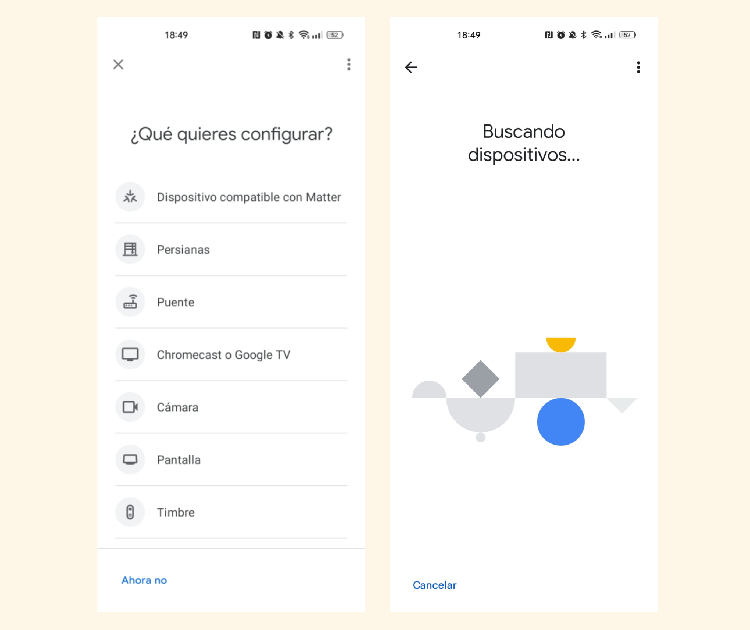
- Conecta el Chromecast a la televisión y enciéndela.
- Ejecuta la aplicación de Google Home y pulsa en «Empezar».
- Elige la cuenta Google que vincularás al Chromecast, y concede permiso para la Ubicación en la siguiente pantalla.
- Sigue los pasos para configurar tu «Casa».
- Ahora, la app de Google Home buscará dispositivos Chromecast que haya alrededor. Si solo tienes uno, genial, simplemente pulsa «Siguiente». Si te aparece más de uno, pulsa en el que quieras configurar y luego en «Siguiente».
- La app de Google Home se encargará de configurar el Chromecast y conectarlo a tu móvil (o tablet) para que lo configures.
- Aparecerá un código en la televisión para que puedas asegurar que estás conectando el dispositivo correcto. Cuando aparezca, presiona «Sí».
- Ahora hay dos pasos opcionales al configurar el Chromecast.
- Uno es ayudar a mejorar el dispositivo (para enviar, si quieres, informes de posibles fallos y que lo mejoren).
- Otro es que te puede salir que selecciones la región en la que estás. Si no aparece, no pasa nada, sigue adelante.
- A continuación, te pedirá que indiques en qué habitación está el Chromecast. Esto es para identificarlo más fácilmente. A partir de ahora, el dispositivo recibirá el nombre de la habitación y aparecerá en las distintas aplicaciones como: «Comedor», «Dormitorio»… etc. De esa manera, si tienes varios dispositivos, cuando envíes algo desde Netflix, por ejemplo, no te confundirás de Chromecast al mandarlo.
- Conecta el Chromecast al WiFi. Te pedirá que elijas la conexión WiFi a la que se conectará tu Chromecast automáticamente. El teléfono lo configurará todo por sí solo, pero en versiones de Android más antiguas que la 5, te pedirá que introduzcas la contraseña manualmente.
¡Ya está! Ahora te aparecerán diversas pantallas para que te suscribas a novedades por correo, de información y resumen… Ve pasando por ellas y ya lo tendrás.
Cómo conectar el Chromecast si cambias el WiFi
Si después de todo el proceso de configuración, cambias de compañía de Internet, no te preocupes, volver a conectar el Chromecast al WiFi es muy sencillo:
- Abre la app de Google Home en tu móvil y selecciona el dispositivo Chromecast.
- En la esquina superior derecha, selecciona Ajustes > «Configuración de WiFi».
- Tienes que seleccionar la red anterior e indicar «Olvidar esta red».
- Para conectar el Chromecast a la nueva red, vuelve a la pantalla principal y selecciona el botón [+].
- A continuación, indica «Configuración del dispositivo» > «Configurar dispositivo existente».
- Sigue las instrucciones anteriores que se muestran en la pantalla, y que hemos comentado anteriormente, y tendrás tu dispositivo Chromecast conectado a la nueva red WiFi.
¿Se puede conectar el Chromecast sin WiFi?
El Chromecast necesita de una conexión a Internet para poder funcionar. ¿Qué ocurre si no tienes acceso a una red WiFi?
Haremos creer al dispositivo que sí está conectado a una red WiFi a través de los datos de tu dispositivo móvil. Para ello, necesitarás ver cómo compartir datos desde Android o compartir Internet desde iPhone.
Para disfrutar de todo el contenido en streaming por medio del Chromecast y tu red de datos móviles necesitarás contar con una buena cantidad de datos. En Lowi tenemos nuestra mejor tarifa móvil con la que no tendrás problemas.
En cambio, si utilizas el Chromecast en una casa de vacaciones, te interesarán nuestras soluciones para Internet en segundas residencias.
¿Es posible utilizar el Chromecast con el PC?
Además de ver el móvil en la TV con el Chromecast, si quieres transmitir contenido desde el ordenador a la televisión es posible. Una vez configurado el Chromecast como te hemos indicado, solo tienes que seguir estos pasos desde el ordenador.
Antes de nada, es necesario que cuentes con Chrome en tu ordenador o portátil:
- Una vez abierta una pestaña de Chrome, selecciona «Mas» en la esquina superior derecha.
- A continuación, busca y selecciona «Enviar, guardar y compartir» > «Enviar».
- Tendrás que indicar el dispositivo que va a recibir la emisión y la fuente: solo la pestaña actual o toda la pantalla.
- Para detener el contenido compartido, debes hacer clic en «Enviar»> «Detener transmisión».
¡Ya lo has visto! Es muy fácil configurar tu Chromecast y, en la mayoría de los pasos, tu teléfono se encargará automáticamente de hacerlo. No obstante, hay muchas más cosas que puedes hacer como configurar Chromecast para jugar con Google Stadia o ver Twitch en tu Smart TV.
Ahora, cuando ejecutes Netflix y otras muchas aplicaciones en tu móvil o tablet, te aparecerá el icono de enviar a Chromecast y podrás ver YouTube en la TV desde el móvil.
Responsable SEO de Lowi. Graduado en Periodismo y especializado en Marketing Digital, con postgrados en posicionamiento orgánico (SEO). En cuanto al ámbito de la redacción, estoy especialmente enfocado en investigación, edición y publicación de artículos relacionados con el sector tecnológico y gaming.